| 自分のオリジナル新聞を作りましょう
iGoogleは、様々なニュースサイトやブログの最新情報を、自動で見つけてきて、見やすく表示してくれる無料のサービスです。
気になるニュースサイトやブログを登録して、オリジナルの新聞を作ってみましょう。
iGoogleを利用するには、Googleアカウントが必要です。
| ■ まずは、Googleアカウントを作成しましょう |
① Googleアカウントを作成します。
Googleのホームページを開き、画面右上の「ログイン」をクリックします。

② 画面右下の「アカウント作成」をクリックします。
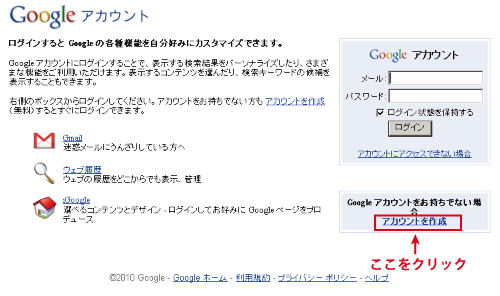
③ 必要な項目を入力します。
- 「現在のメールアドレス」 (普段お使いのメールアドレスを入力してください)
- 「パスワードを作成」 (8文字以上で、アルファベットと数字を織り交ぜるのがベストです。※ここで入力したパスワードは絶対に忘れないでください)
- 「パスワードを再入力してください」 (確認の意味で、もう一度上記のパスワードを入力してください)
- 「居住国」 (そのまま「日本」で良いです)
- 「文字の確認」 (画面に表にされているアルファベットを入力します。分かりづらい画像文字があります。間違っていても、再度入力し直すだけなので、気にせず何度もトライしてください。)
- 最後に「同意して、アカウントを作成します」をクリックで完了。
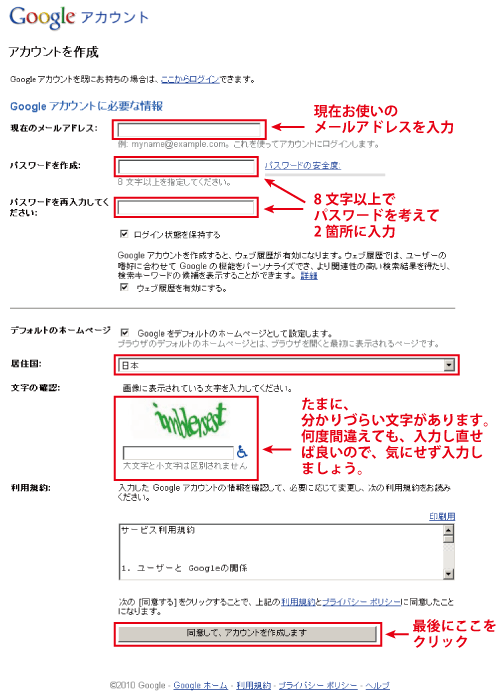
④ 下記のメッセージが表示されますが、「はい」をクリックしてください。
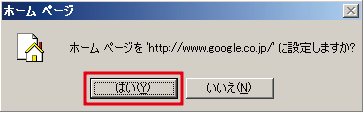
⑤ 入力した内容に問題がなければ、下記画面が表示されます。
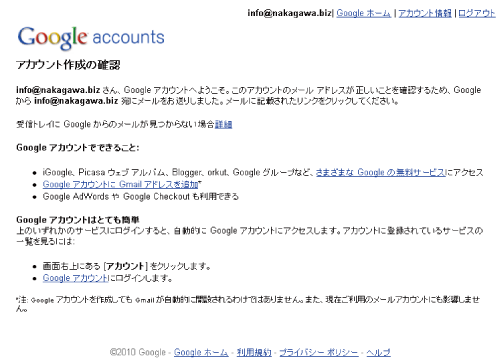
⑥ 最初に入力したメール宛に、Googleから下記のようながメールが届きます。文面に従って、リンクをクリックしてください。
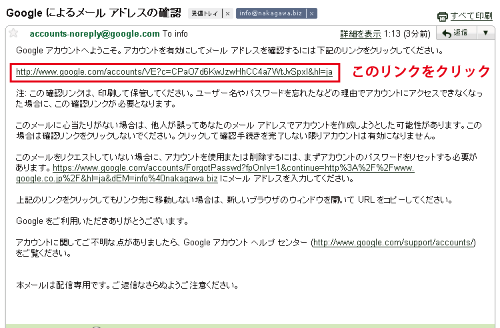
⑦ この画面が表示されれば、無事にGoogleアカウントが作成されました。
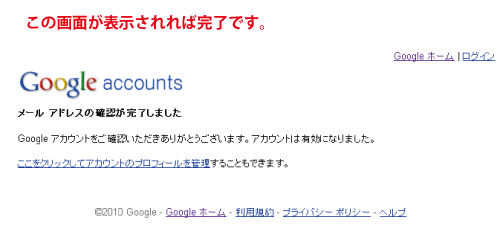
※注意点 1
InternetExplorerのバージョンが「6」の場合は、十分な性能を発揮できないため、先にバージョンアップを行ってください。
バージョンの確認方法
Internet Explorerの「ヘルプ」メニューの中に「バージョン情報」がありますので、そこから確認してください(下記画像参照)。
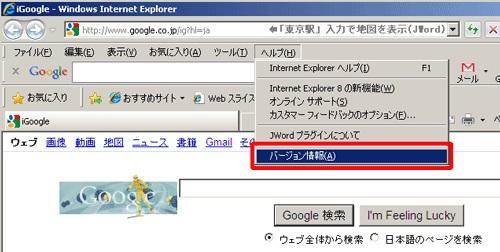
※注意点 2
Googleツールバーがないと、十分な性能を発揮できないため、Googleツールバーをインストールしてください。
Googleツールバーとは、下記画像の赤い四角で囲った部分です。
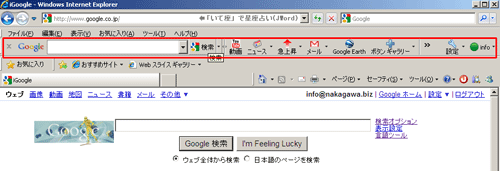
準備が整ったら、
⑧ Googleのホームページを開き、画面右上の「iGoogle」をクリックします。
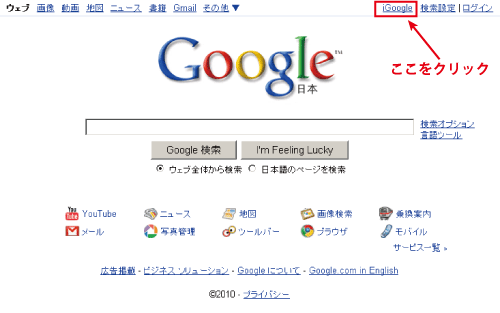
⑨ 最初の画面です。全ての欄のチェックを外し、好きなテーマを選んで「ページ表示」をクリックして次へ進みます。
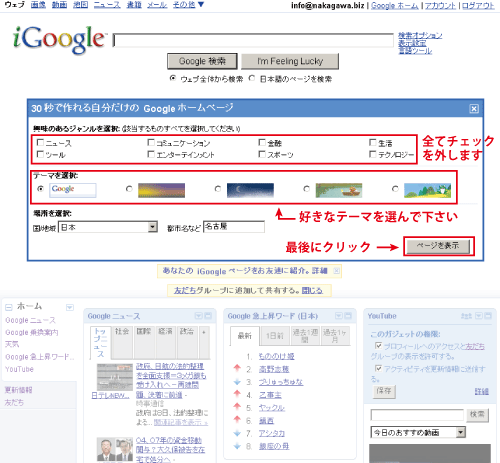
⑩ 下記の画面が表示されますが、ほとんど役に立たない情報ばかりなので、いったん全てを削除します。
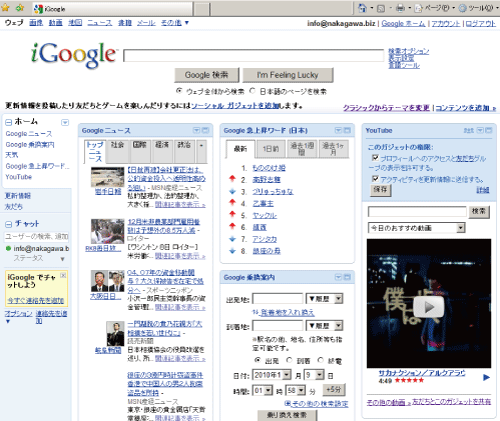
⑪ 削除の仕方は下記の通り。「▼」マークをクリックして「このガジェットを削除」をクリックすることで、記事の削除ができます。
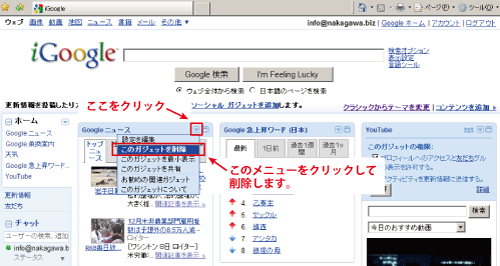
⑫ 全て削除して、下記のように白紙の状態にします。
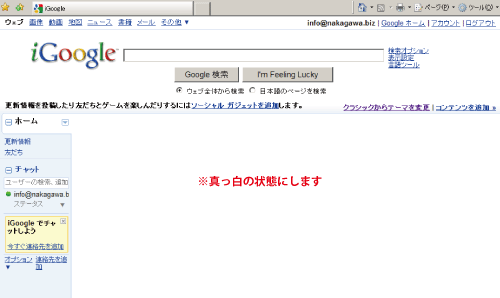
⑬ それでは、自分に必要な記事を追加していきましょう。
(例) 「中部経済新聞」のホームページを開きます。そして、画面右上にある「オレンジ色」のマークをクリックします。
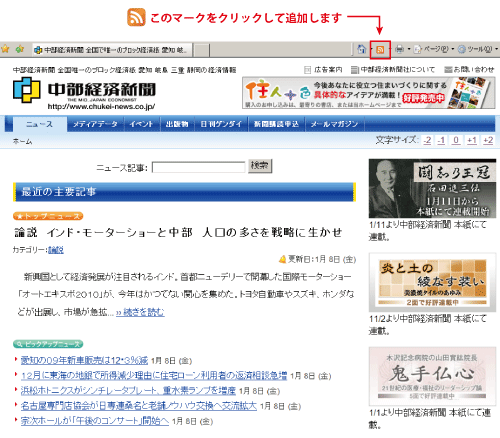
⑭ 下記画面が表示されますので「このフィードをiGoogleに追加」をクリックします。
※「このフィールドをiGoogleに追加」のメニューが表示されない場合、Googleツールバーがインストールされていないと思います。
Googleツールバーのインストールを行ってください(インストールの手順はこちらをご参照下さい)。
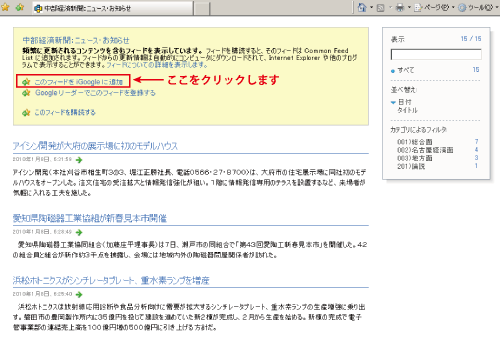
⑮ 下記画面が表示されますので「iGoogleに追加」をクリックします。
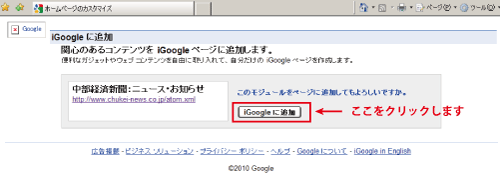
⑯ 下記画面のように「中部経済新聞」の最新記事が追加されました。最初は、最新の記事が3件表示されています。表示される記事の件数を増やしたい場合は、次の操作へお進み下さい。
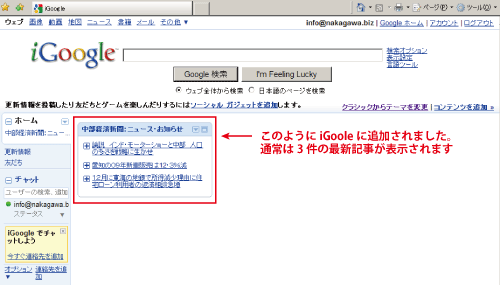
⑰ 記事の件数の増やし方は下記の通りです。「▼」をクリックして「設定を編集」をクリックします。
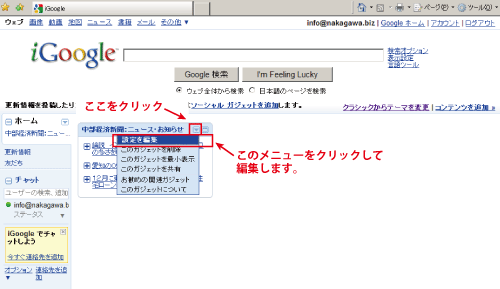
⑱ 「3」件の欄を「7」件に変更して「保存」をクリックします。
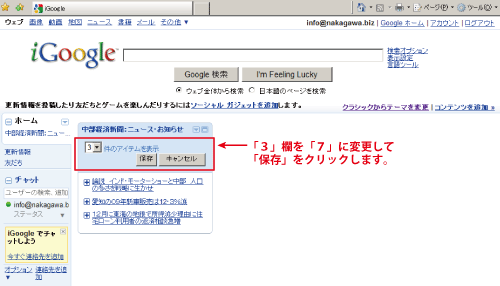
⑳ 下記のように、最新記事が7件表示されるようになりました。
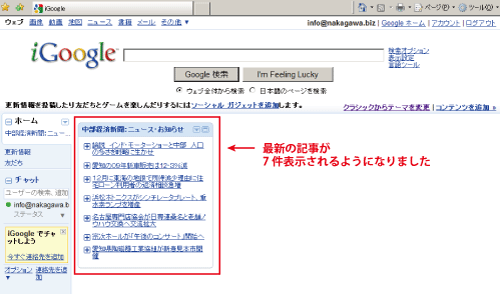
(21) 必要な記事(サイト)を増やしていった場合、表示されている順番を入替えたくなってきます。その場合、下記のように「タイトル」部分をマウスでつかんで、好きな場所へ移動できます。
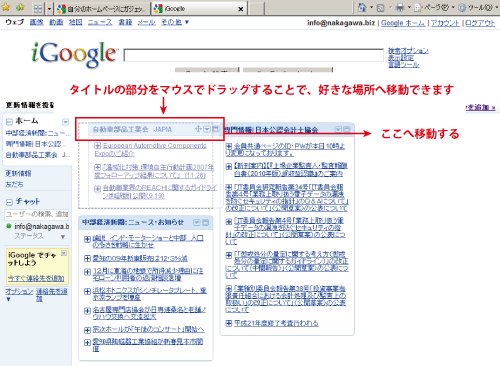
(22) 下記のように、移動しているときは、対象部分が薄く表示されています。好きな場所へ持って行き、マウスをはなします。
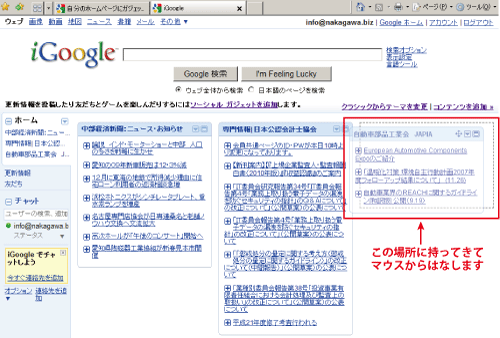
(23) 下記のように、左から右へ移動することができました。
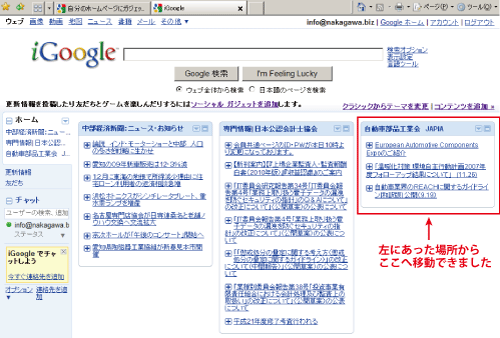
|